在每日辦公和管理文件中,快速將選中的文件名稱提取出來是提高工作效率必要技能。 不管是整理圖片、文件備份或是建立文檔的列表,即時提取出文件名稱都能幫助我們節約大部分的時間。 那麼如何進行快速批量提取出文件名稱的操作呢? 以下介紹三種方法,根據每個方法的優點和缺點來幫助大家分析出合適的選擇。
快速提取多個文件名稱在什麼情況下會用到?
即時提取文件名稱的操作通常在要對大量文件進行分類、重命名、備份時才會出現,方便快速生成清單表格、檢查重複文件等,明顯的減少我們手動去複製的時間,同時還能避免遺漏和錯誤。
批量提取文件名稱的效果預覽
處理前:
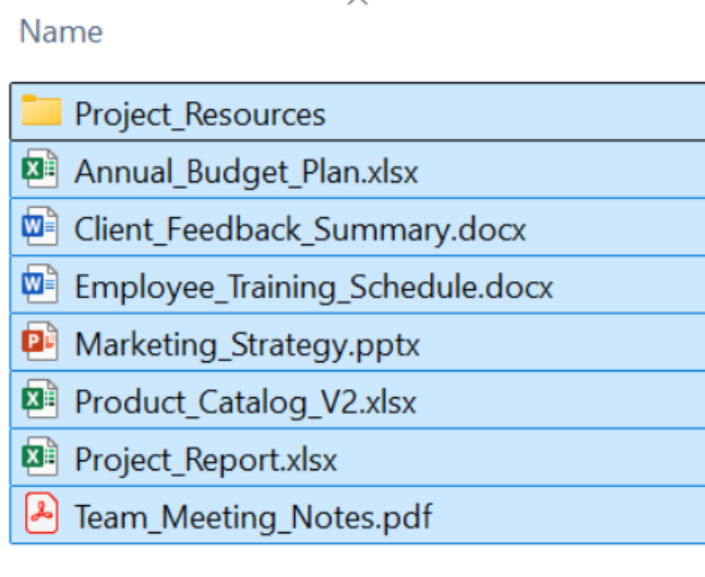
處理後:

方法一:使用核爍複製粘貼助手快速提取文件名稱
推薦指數:★★★★★
優點:
- 能即時提取文件名,只需幾秒鐘就能完成。
- 界面友好,選中的文件支持批量提取。
缺點:
- 只能在 Windows 系統的電腦操作。
操作步驟:
1、第一步,打開【核爍複製粘貼助手】,選中需要提取名稱的文件後,按下 Ctrl C C 進入到小窗口界面。

2、第二步,點擊【複製名稱】複製選中的文件名,可以選擇包含擴展名或是不包含擴展的文件名稱,然後再粘貼到需要運用的位置即可。
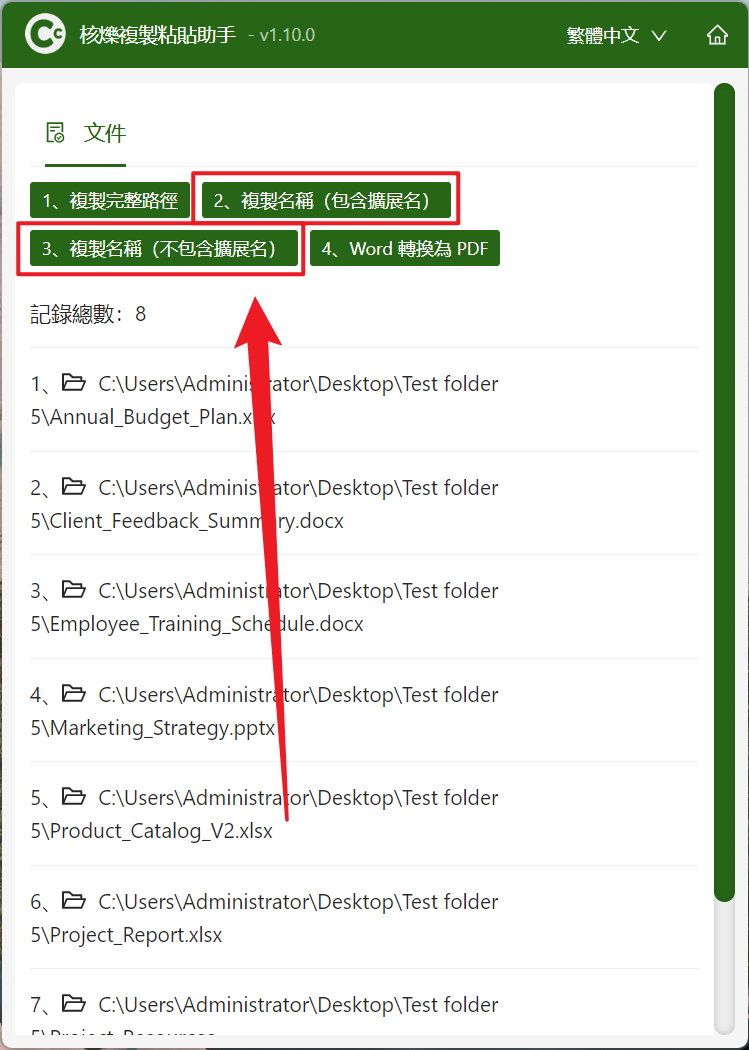
方法二:手動操作提取文件名稱
推薦指數:★★★☆☆
優點:
- 不用安裝任何軟件,只需要點擊文件按下 Ctrl C 進行複製粘貼。
- 可以只提取文件名稱中部分內容,不用全部提取。
缺點:
- 只能人工操作,比較浪費時間還容易出現紕漏。
- 不能批量提取,只能一個文件一個文件重命名複製粘貼。
操作步驟:
選中文件後,右鍵點擊【重命名】,然後按下 Ctrl C 複製文件名稱,再到文本文件中按下 Ctrl V 粘貼得到文件名稱。
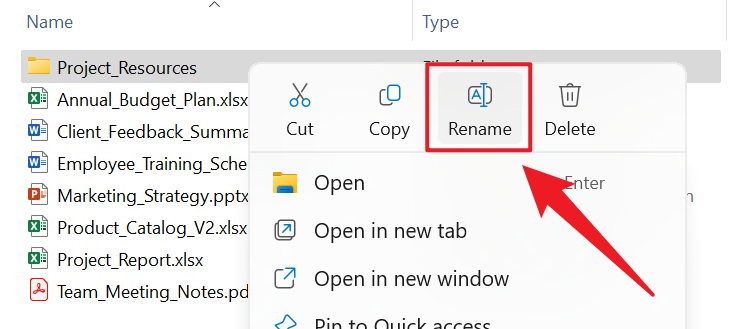
方法三:使用 PowerShell 腳本來提取文件名稱
推薦指數:★★★☆☆
優點:
- 可以篩選特定類型的文件進行提取,也可以一鍵提取所有文件名。
- 靈活性比較強大,能夠實現自動化處理。
缺點:
- 普通人上手難度較高。
- 需要基礎的編程知識。
操作步驟:
1、第一步,你可以在開始菜單中搜索【PowerShell】並打開它,或者使用快捷鍵【Win R】,輸入【powershell】後按下回車鍵。
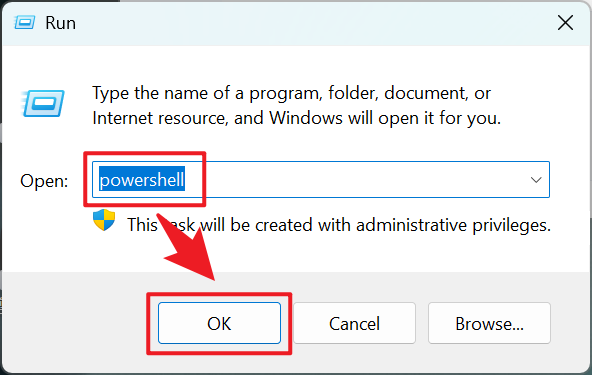
2、第二步,在 PowerShell 窗口中使用命令提取文件名,輸入以下方的命令(假設你要提取的文件夾路徑是'C:\example')。

總結
基於普通用戶來說,建議使用【核爍複製粘貼助手】嘗試提取,其功能強大,操作簡單便捷,同時支持批量提取文件名稱還不會出現遺漏或錯誤,其次是需要提取文件名稱的數量較少或只需要提取文件名稱一部分的時候使用手動提取,最後則是技術人員可以使用 PowerShell 實現自動化處理。